Forkplayer instalēšana un viedā televizora iestatīšana

- 2903
- 915
- Lionel Bashirian
Mūsdienu viedie televizori lietotājiem piedāvā daudzas iespējas, kas ir pieejamas ar īpašas programmatūras instalēšanu, kas paplašina funkcionalitāti. Viens no šiem noderīgajiem rīkiem ir Forkplayer ierīcēm ar Smart TV funkciju, ar lietojumprogrammu jūs iegūsit daudz priekšrocību, atverot piekļuvi atskaņošanas sarakstiem ar dažādu saturu augstas kvalitātes.

Kas ir Smart TV dakšu spēlētājs
Forkplayer ir pārlūks, kas pielāgojas ierīcei ar viedo TV funkcionalitāti, optimizējot lapu skatīšanai ekrānā un ļauj skatīties filmas, straumēt videoklipus, skatīties attēlus, klausīties mūziku vai radio ar maksimālu komfortu. Programmatūra nodrošina iespēju strādāt ar FXML vietnēm un piekļuvi nepieciešamajam saturu no atskaņošanas sarakstiem, kurus esat gatavs vai izveidojis, programmatūras iestatīšana televizorā vai datorā arī ļauj tos koplietot ar citiem lietotājiem.
Pārlūkprogramma Forkplayer darbojas šādi: uztver saturu no avota, pārveido to savā lapas formātā, kas ir vispiemērotākais ierīcei, un parāda to uz ekrāna. Sakarā ar optimizāciju un augstiem procesu procesiem dažādās ierīcēs, lapu ielāde notiks ātra.
Forkplayer logrīks LG, Samsung, Sony un ierīcēm ar Smart TV, Android TV nodrošina vieglu navigāciju caur lapām, izmantojot pogas tālvadības pulti un ērtu satura skatīšanu televizorā. Katram televīzijas uztvērēja modelim spēlētāja funkcionalitāte var nedaudz atšķirties.
Forkplayer lietojumprogrammu funkcijas
Starp galvenajām iespējām, kas pieejamas ar dakšu spēlētāja funkcionālā pārlūka uzstādīšanu:
- Ērts satura meklēšana tīklā;
- ātra lapu iekraušana;
- reprodukcija no vietnēm vai atskaņošanas sarakstiem;
- vecāku kontrole;
- atskaņošanas sarakstu izveidošana, no pieteikuma uz mitināšanu;
- grāmatzīmes, izlases;
- Režīms "attēls attēlā";
- Video ierakstīšana no ekrāna, satura uzturēšana atmiņā;
- izskata dizaina variācijas;
- Uzdevumu plānošana;
- Uzbūvēts veikala dakšas veikalu rotaļu tirgus;
- Navigācija sociālajā tīklā Vkontaktē.
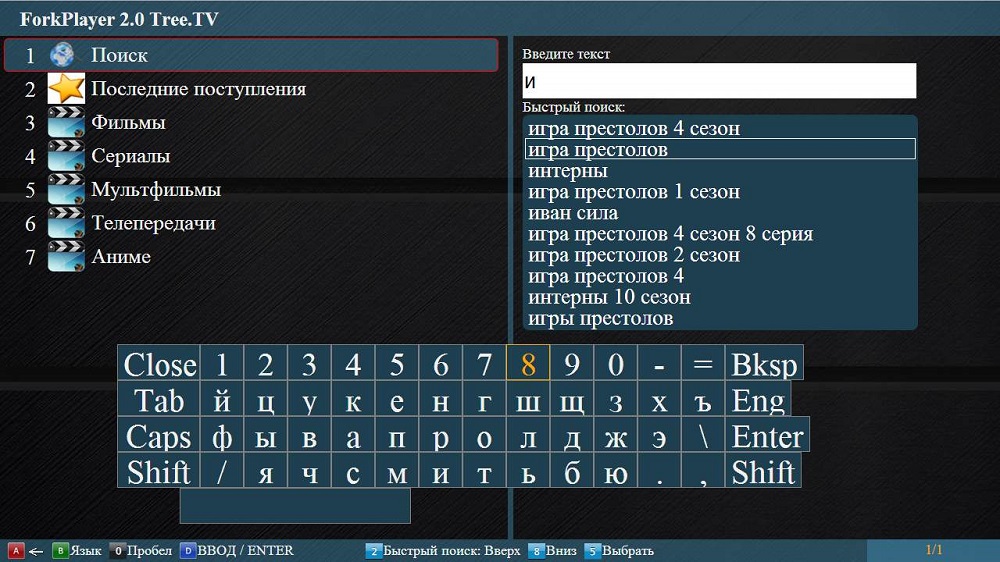
Turklāt pārlūks atver videoklipu dažādos formātos (ir būvēti kodeki un spēlētāji) un kvalitatīvi reproducē skaņu, ja tādas ir, vietņu parādīšana jūsu televīzijas modeļa modelim pielāgo vietņu parādīšanu. Programmatūru ir viegli pārvaldīt, to var palaist no atmiņas kartes, tā tiek izplatīta bez maksas un ir universāls risinājums televizoriem, jo tā ir pieejama dažādās ierīcēs ar viedo TV funkciju.
Kā instalēt dakšu spēlētāju
Pārlūkprogramma ir instalēta standarta, savukārt instrukcijas mainās atkarībā no televizora, izlaišanas gada un OS. Apsveriet vairākus veidus, kā uzstādīt dakšu spēlētāju par populāru ražotāju ierīču piemēru.
Kā instalēt dakšveida spēlētāju Samsung Smart TV
Vispārējais algoritms Samsung 2010-2015 ar kļavu (Orsay) būs šāds:
- Atvērt Smarthub - Samsung tālvadības pults izmanto pogu "A", atkarībā no PDU modeļa, to var saukt arī par izvēlni vai Smarthub. Tā kā šādā veidā nav dakšojera instalēšanas, mēs ejam uz viedo TV izvēlni un meklējam šo sadaļu;
- Mēs ejam uz kontu, par kuru mēs izrakstām attiecīgajā laukā, lai ievadītu izstrādāto pieteikšanos. Nav nepieciešams ievadīt paroli, tā tiks ievadīta automātiski, bet, ja tas nenotiek, mēs manuāli braucam ar “111111” vai “123456”, noklikšķiniet uz “ieeja”;
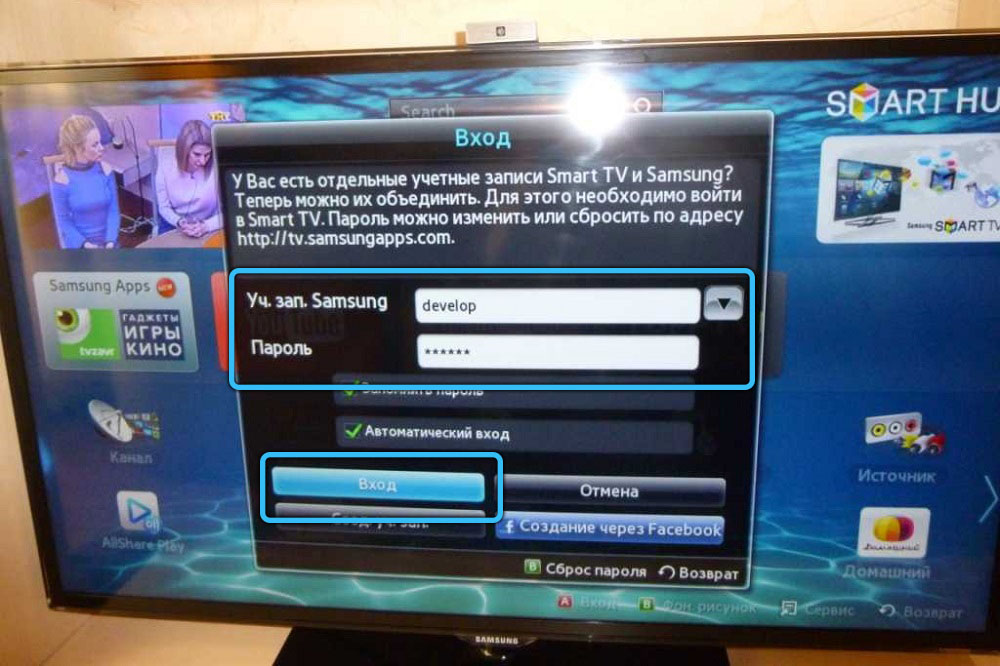
Uzmanība. Ja parādās paziņojums par neiespējamību izveidot savienojumu ar serveri, jums būs jāiestata ierīces iestatījumi uz rūpnīcas parametriem. - Vadības panelī noklikšķiniet uz pogas "Rīki";
- Iestatījumos mēs pārejam uz sadaļu "Attīstība" un pieņemam lietotāja līguma noteikumus (mēs svinam ar ērci un noklikšķiniet uz "Labi");

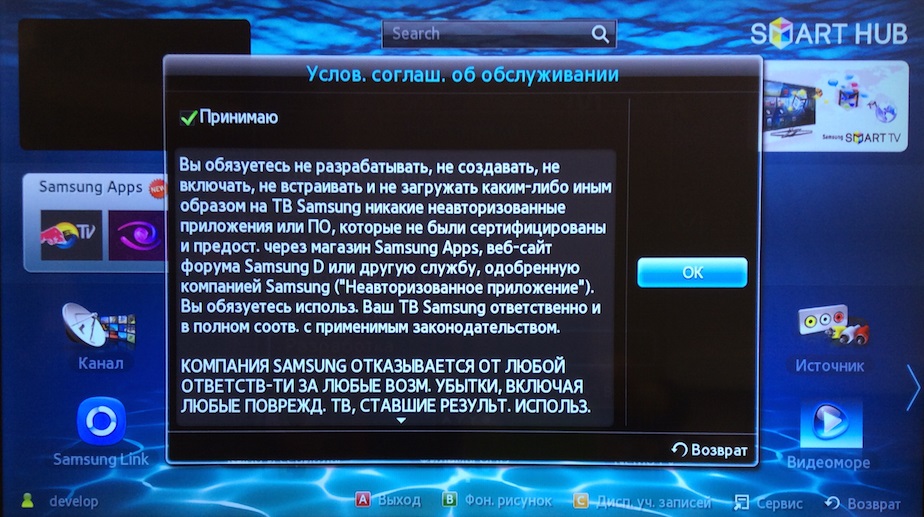
- No sadaļas "Attīstība" mēs dodamies uz IP adreses iestatījumiem, šajā punktā mēs izrakstām 46.36.222.114 (vai 85.17.trīsdesmit.89), noklikšķiniet uz "Labi";

- Tagad sadaļā "Attīstība" jums būs jāatrod vienums, kas atbildīgs par lietotāja programmatūras sinhronizāciju un jāiet uz to;
- Mēs gaidām sinhronizācijas beigas (progress tiek izsekots), atsāknējiet viedo TV;
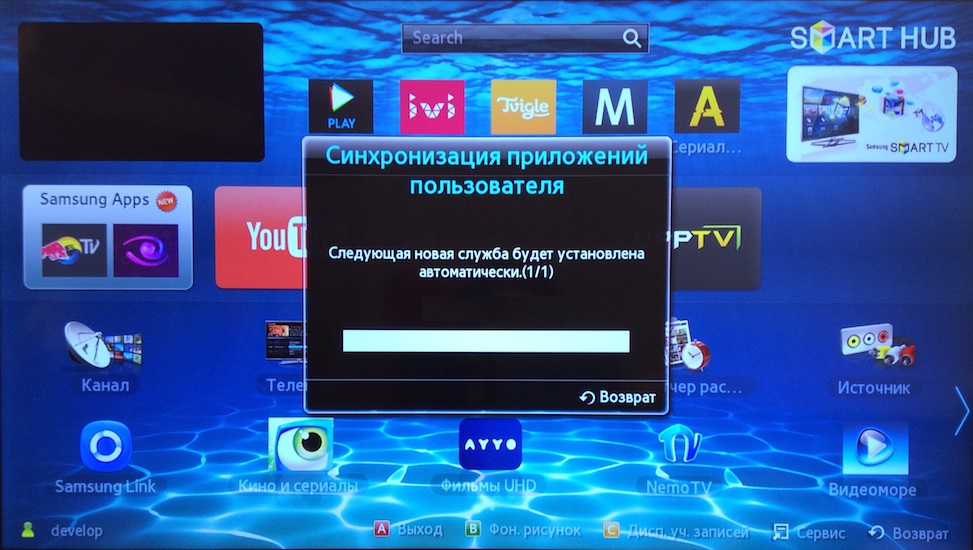
- Mēs ejam uz Smarthub, kur tagad ekrānā ar logrīkiem jūs varat redzēt dakšu spēlētāju saīsni.
Kā instalēt dakšu spēlētāju no zibatmiņas diska
Samsung dakšu spēlētāja uzstādīšana no USB diskdziņa (metode ir piemērota S sērijas ierīcēm) ir vēl vienkāršāka:
- Lejupielādējiet programmatūras svaigo versiju datorā (http: // Forplayer.TV/lietotnes/tforkplayer257n_v5n.Wgt), formatē USB disku;
- Mēs izveidojam jaunu mapi USB zibatmiņas diskā ar nosaukumu UserWidget, mēs šeit kopējam iepriekš augšupielādēto dakšu spēlētāju;
- Mēs ievietojam zibatmiņas disku televizora uztvērēja slotā, noklikšķiniet uz “Instalācija no pārvadātāja” un sākam instalāciju ar tālvadības pulti;

- Mēs gaidām instalēšanu un restartējiet ierīci.
Kā instalēt Samsung dakšu spēlētāju, mainot DNS
Instalēšana, mainot Samsung DNS ar Smart TV Tizen (2016-2017, K sērija, M) ir šāda:
- Mēs ejam uz tīkla iestatījumiem/stāvokli;
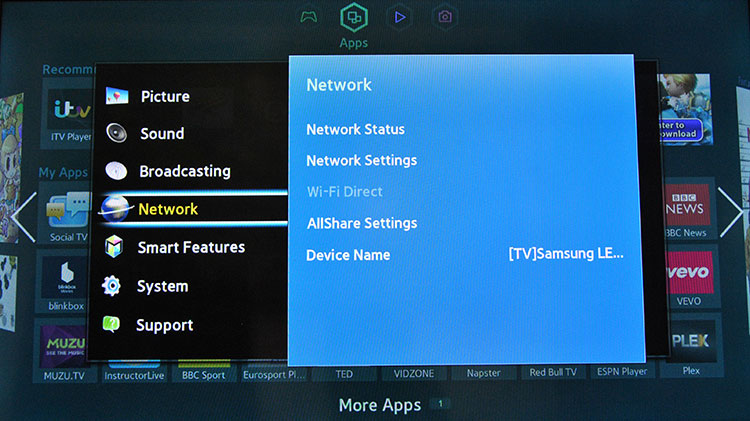
- Mainiet DNS uz 54.80.214 (alternatīvas iespējas - 85.17.trīsdesmit.89 vai 195.88.208.101);
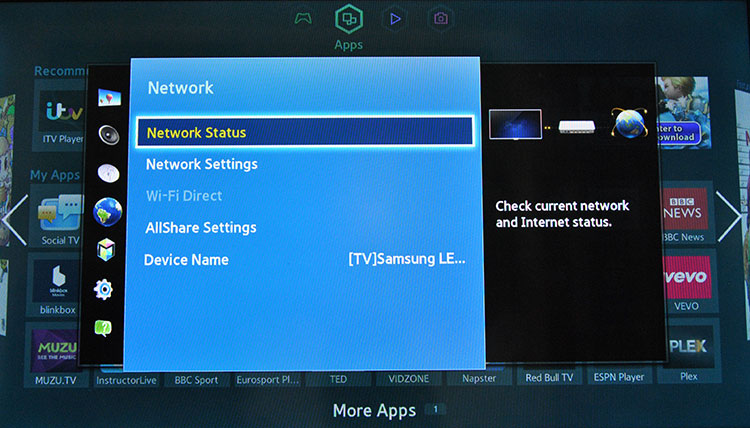
- izslēdziet televizora uztvērēju un pēc minūtes atkal ieslēdziet;
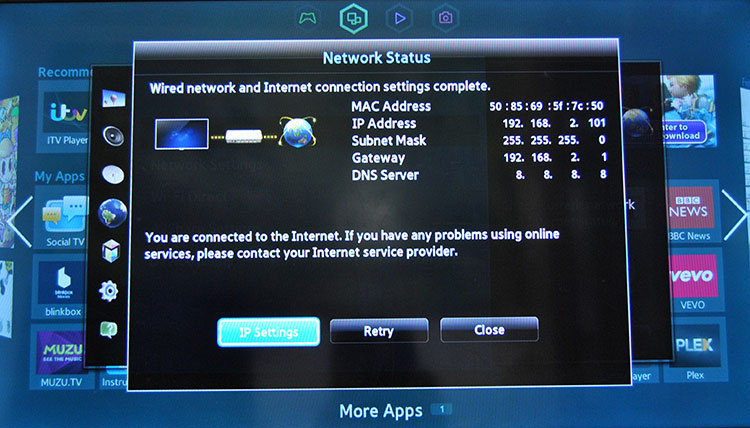
- Palaidiet Divan TV logrīku.
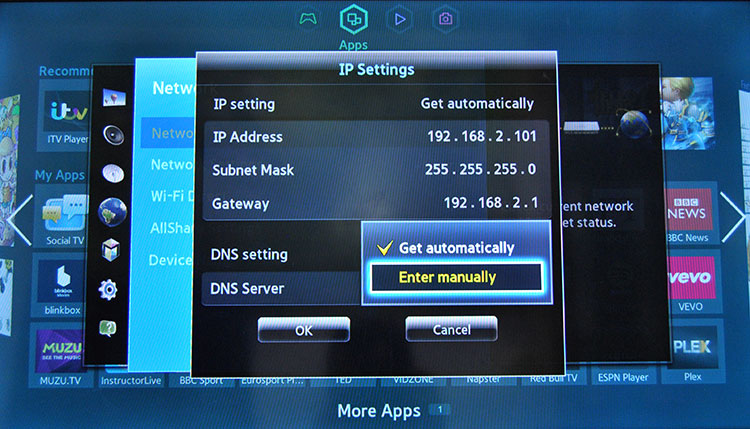
Metode neatšķiras pēc uzticamības, DNS adrese nedrīkst darboties, ja to bloķē pakalpojumu sniedzējs vai maršrutētāja iestatījumos.
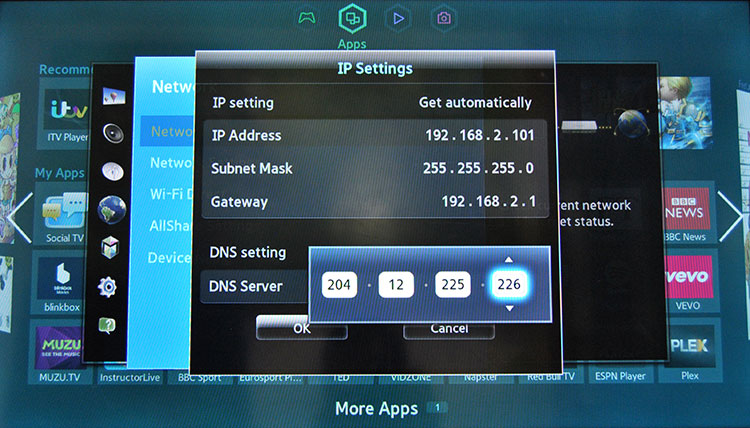
Kā instalēt dakšveida spēlētāju Samsung, izmantojot izstrādātāju IDE
Ieteicamais, kaut arī ne vieglākais veids, prasīja papildu manipulācijas un nedaudz vairāk laika. Tajā pašā laikā, vadot ar soli -by -step instrukcijas, nevis vismodernākais lietotājs tiks galā ar uzdevumu.
Instrukcijas ir būtiskas Samsung Tizen viedajam televīzijas uztvērējam kopš 2016. gada:
- Lejupielādējiet datora datoru datorā (http: // Forplayer.TV/lietotnes/tforkplayer257n_v5n.Wgt);
- Mēs sūknējam un ievietojam Java SE attīstības komplektu (JDK), uzstādītu ceļu un java_home;

- Mēs ielādējam Tizen Studio;
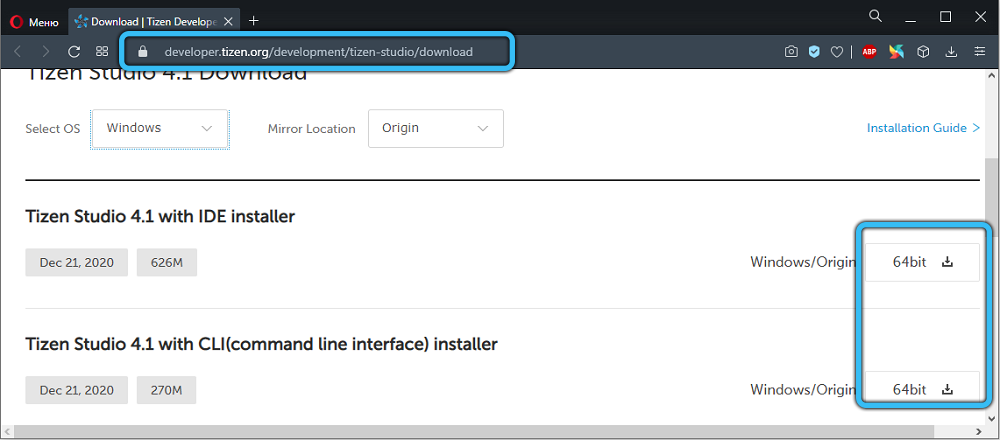 SVARĪGS. Ja instalēšanas procesa laikā kļūda "mērķa direktorijs nav derīgs", jums jāizveido mape C: \ tizen -studio, dodieties uz tās īpašībām (mapē PKM), noklikšķiniet uz "Drošības" cilnes "Mainīt", jaunais Logs - "Pievienot", iezvaniet laukā “visi” (ar nosaukuma vēstuli) un noklikšķiniet uz pogas “Pārbaudīt vārdu”, pēc kura tiks uzsvērts “viss”, tad atliek noklikšķināt uz “Labi”, piezīme “Pilnīga piekļuve ”Un piemērojiet iestatījumus. Mapei ir arī jāizveido direktorijs ar nosaukuma datiem, pēc tam atkal jāuzsāk Tizen Studio instalētājs.
SVARĪGS. Ja instalēšanas procesa laikā kļūda "mērķa direktorijs nav derīgs", jums jāizveido mape C: \ tizen -studio, dodieties uz tās īpašībām (mapē PKM), noklikšķiniet uz "Drošības" cilnes "Mainīt", jaunais Logs - "Pievienot", iezvaniet laukā “visi” (ar nosaukuma vēstuli) un noklikšķiniet uz pogas “Pārbaudīt vārdu”, pēc kura tiks uzsvērts “viss”, tad atliek noklikšķināt uz “Labi”, piezīme “Pilnīga piekļuve ”Un piemērojiet iestatījumus. Mapei ir arī jāizveido direktorijs ar nosaukuma datiem, pēc tam atkal jāuzsāk Tizen Studio instalētājs. - Instalēt Tizen SDK rīkus un ekstras (ja ir pagarinājums SDK);
- RUN TIZEN STUDIO. Programmā noklikšķiniet uz File/Import - Tizen Project, Mark Archive File, atlasiet iepriekš lejupielādētu dakšveida spēlētāju, pēc tam profilā TV mēs norādām Samsung;
- Mēs ieslēdzam televīzijas uztvērēju un pārejam uz lietotnēm, noklikšķiniet uz tālvadības pults, pēc kārtas 1, 2, 3, 4, 5, atlasiet pretējā izstrādātāja režīmā;
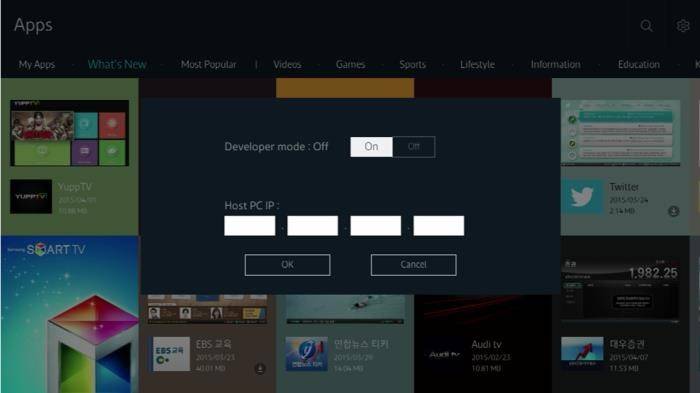
- Laukā Resursdators IP IP izrakstām šī datora IP (ierīcēs, kurās darbojas Windows, lai to uzzinātu, komandrindā tiek ievadīta komanda IPCONFIG, pēc kuras vēlamā adrese būs pieejama IPv4 rindā);
- Izslēdziet televizoru, dažas sekundes izslēdziet no jaudas, pēc tam ieslēdziet;
- Ierīces pārvaldniekā atlasiet Scan Device. Kad ierīce tiek atklāta, noklikšķiniet uz savienojuma, pēc tam nospiediet PKM pievienotajā ierīcē un atlasiet atļauju instalēt;
- Tizen Studio atlasiet mūsu televīzijas uztvērēju un sāciet projektu.
Kā instalēt LG Smart TV dakšu spēlētāju, izmantojot DNS
Formplayer ir vēl vienkāršāks LG televizorā, savukārt instalāciju nianses ir atkarīgas arī no ierīces modeļa un OS. Apsveriet šīs metodes variācijas Netcast, WebOS.
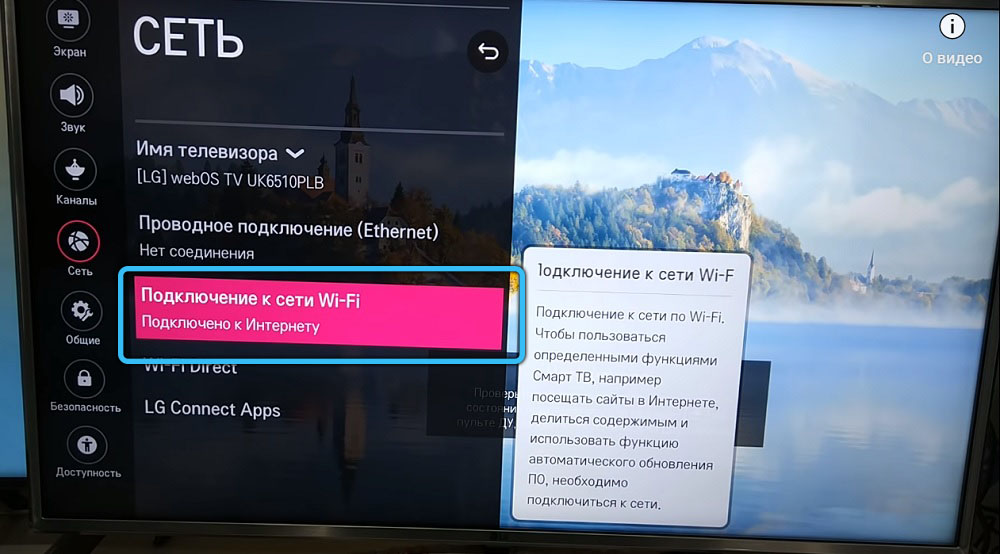
1. metode:
- Mēs ejam uz izvēlni caur vadības paneli;
- Mēs ejam uz "savienojumu ar tīklu", šeit atrodam "DNS serveri";
- Ieiet 17.trīsdesmit.89 (programmas palaišana) vai 217.79.190.156 (veikals, no kurienes sūknēt programmatūru);
- Veikalā mēs ejam uz "Premium" sadaļu un atveram televīzijas Krieviju, pirmo automašīnu, radio vai vtuner.
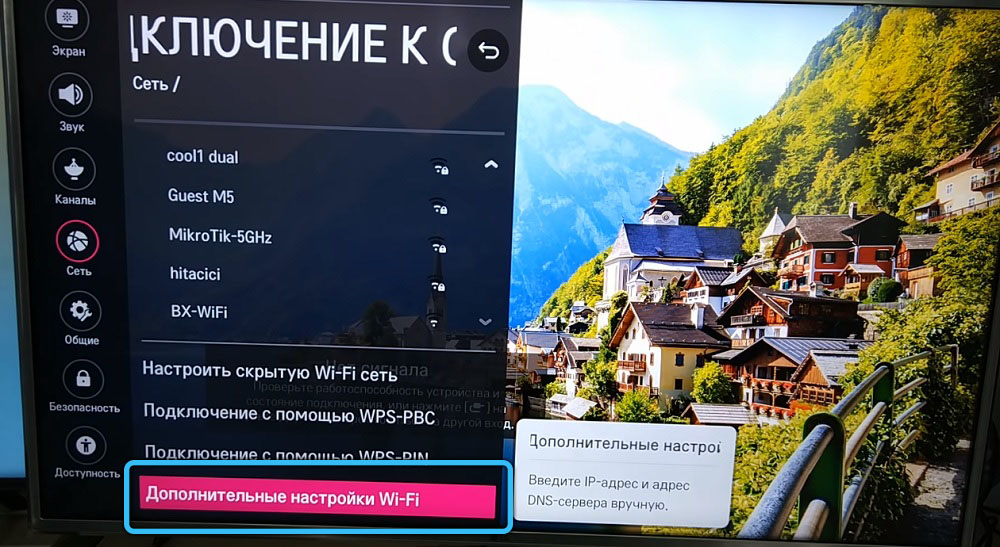
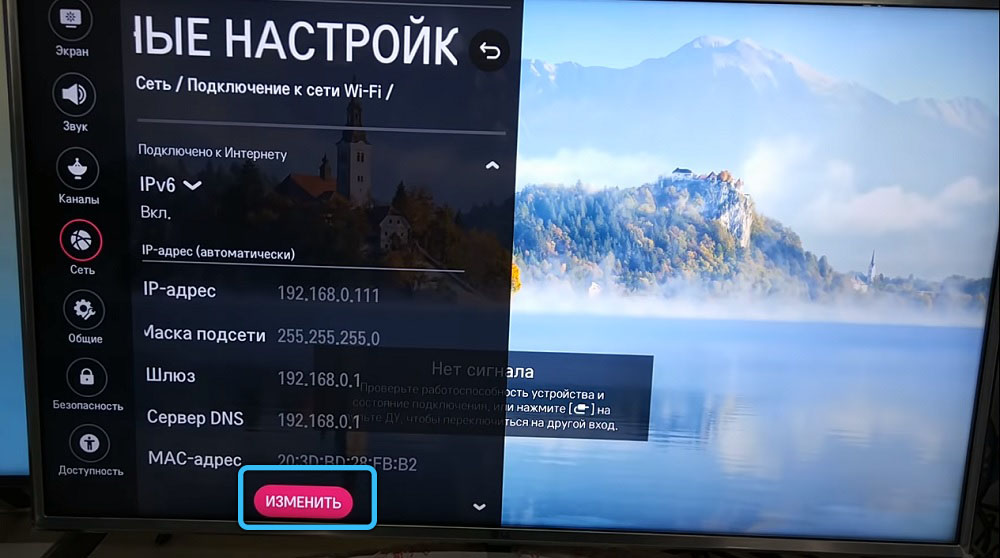
2. metode:
- Mēs dodamies uz savienojuma iestatījumiem uz tīkla "Network Connection", atlasiet instalēto savienojuma veidu;
- Kabeļa savienojuma gadījumā tiks atvērta savienojuma apstiprināšana, piekļuves punktu izvēle un tīkli;
- Mēs ejam uz "paplašinātajiem iestatījumiem", atlasiet DNS manuālā IP ievadi;
- Ievadiet 36.222.114;
- Izmantojot savienojuma opciju, izmantojot Wi-Fi, mēs pārejam uz paplašinātiem parametriem un IP un komandu manuāla ievade;
- Ja ar serveri rodas iesiešanas kļūda, mēs gaidām pāris minūtes, sāksies datu ievades logs. Ja tas nenotiek, restartējiet viedo televizoru un mēģiniet vēlreiz;
- Noklikšķiniet uz "Gatavs" un dodieties uz cilni Premium, lai izvēlētos televizoru.
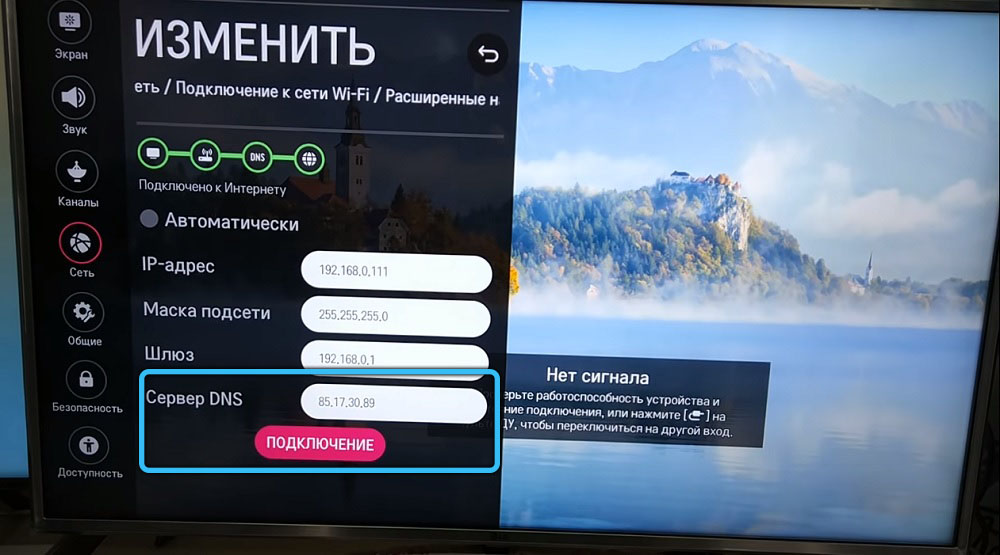
Kā instalēt dakšveida spēlētāju LG WebOS, izmantojot izstrādātāju IDE
Pielāgotas attīstības vides izmantošana ir visefektīvākā metode, kurai nav nepieciešama jauna DNS adrese vai zibatmiņas disks. Procedūra tiek veikta šādi:
- Mēs ielādējam Java operāciju zālei;
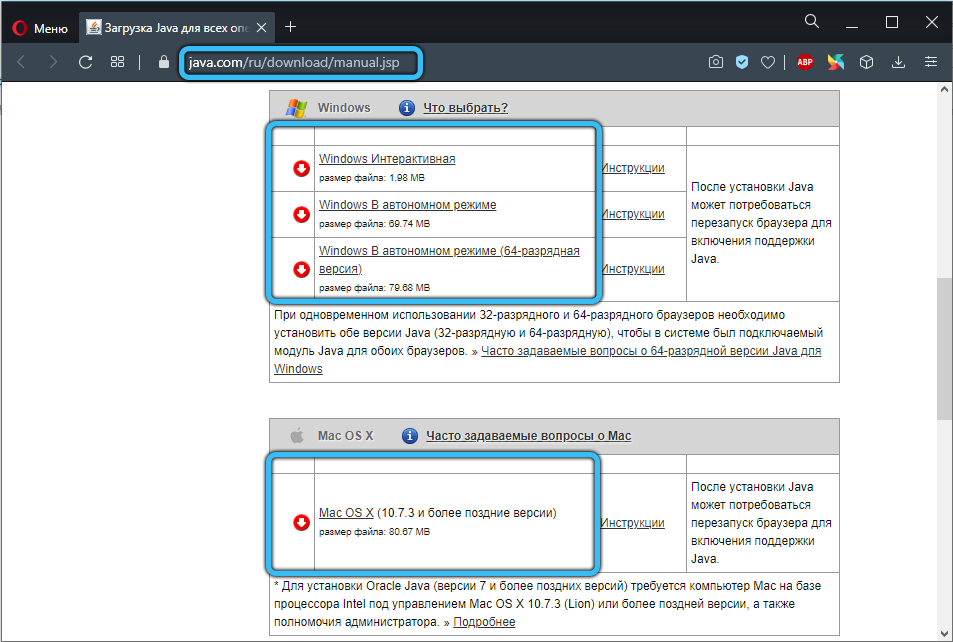
- Mēs izrakstām svaigu SDK WebOS TV versiju;
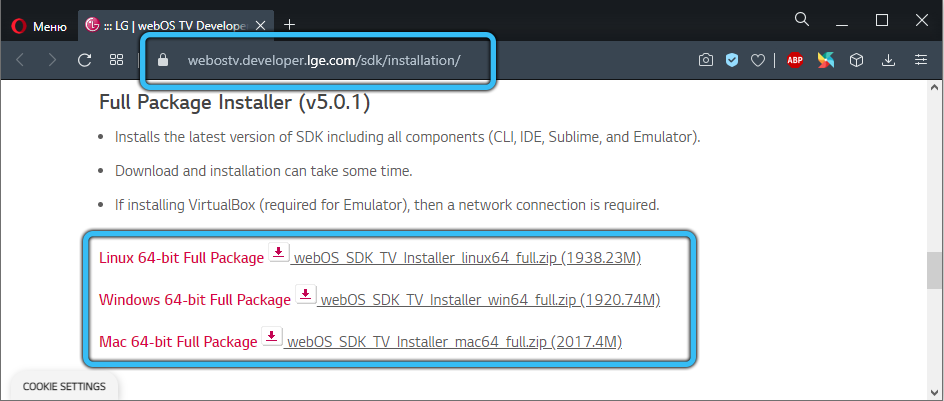
- Ja rodas GIT kļūda, mēs ielādējam svaigu programmatūru;
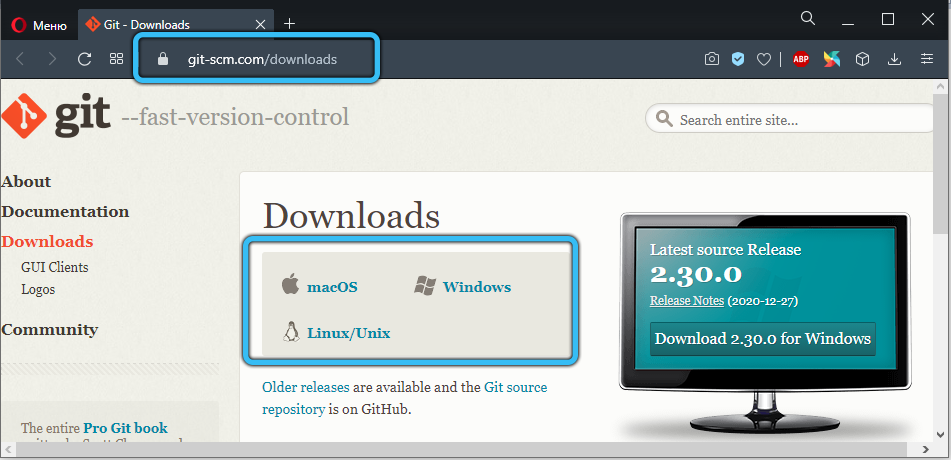
- Mēs ejam cauri autorizācijas procesam (WebOS TV resursā izveidojam kontu, ja nē);
- Mēs savienojam televīzijas uztvērēju ar to pašu tīklu kā datoram.
Televīzijā:
- Instalēt izstrādātāju režīmu, izmantojot LG Content Store;
- Mēs palaižam, piesakieties/reģistrējamies sistēmā;
- Mēs aktivizējam devmode un atslēgu servera opcijas.
Datorā palaidiet WebOS TV IDE un veiciet darbības:
- Cilnē Mērķa konfigurācija noklikšķiniet uz “Jauns savienojums”,
- Laukā "Ierīces tips" atlasiet LG Smart TV, norādiet IP no izstrādātāju režīma;
- Noklikšķiniet uz PCM pievienoto ierīci un atlasiet “Ģenerēt atslēgu”;
- Laukā "Passfrase" ievadiet informāciju no izstrādātāju režīma;
- Noklikšķiniet uz PCM pievienoto ierīci un atlasiet "Connect";
- Lejupielādējiet dakšu spēlētāju šeit http: // Forplayer.TV/lietotnes/tforkplayer257n_v5n.Wgt;
- Mēs dodamies uz WebOS izvēlni - instalējiet IPK izvēlni.
Logrīka instalēšana no zibatmiņas diska LG (Netcast, WebOS)
Televīzijā ar WebOS operāciju zāli varat ievietot logrīku no zibatmiņas diska:
- Lejupielādējiet dakšu spēlētāju (http: // Forplayer.TV/lietotnes/tforkplayer257n_v5n.WGT) vai tās tiešsaistes versija (arhīvs) USB zibatmiņas diskā, izsaiņojiet to diska saknē;
- Mēs ejam uz savu kontu televizorā;
- Mēs savienojam zibatmiņas disku ar televizora uztvērēju;

- Logrīks parādīsies sadaļā "Manas lietojumprogrammas" (Netcast) vai zem sākuma ekrānā pēc diska noteikšanas un pogas “Sākums” nospiešanas (tīmekļa savienojumiem);
- Lai apmeklētu atsevišķas sadaļas, iestatījumos būs jāiespējo attālā funkcija, palaižot attālo programmatūru datorā vai Android ierīcē
Universāls veids visiem televizoriem
Šis risinājums ir piemērots visiem televizoriem, kas spēj izveidot savienojumu ar tīklu - instalētajā pārlūkprogrammā varat atvērt dakšu spēlētāju. Metode nenozīmē instalēšanu, tāpēc nav pārāk ērta pastāvīgai lietošanai. Dodieties uz dakšu spēlētāju ir viegli:
- Atveriet standarta novērotāju;
- Adreses joslā mēs ierakstām viedo.Obovēt.ru un dodieties uz lapu (šī ir Forkstore veikala tīmekļa versija);
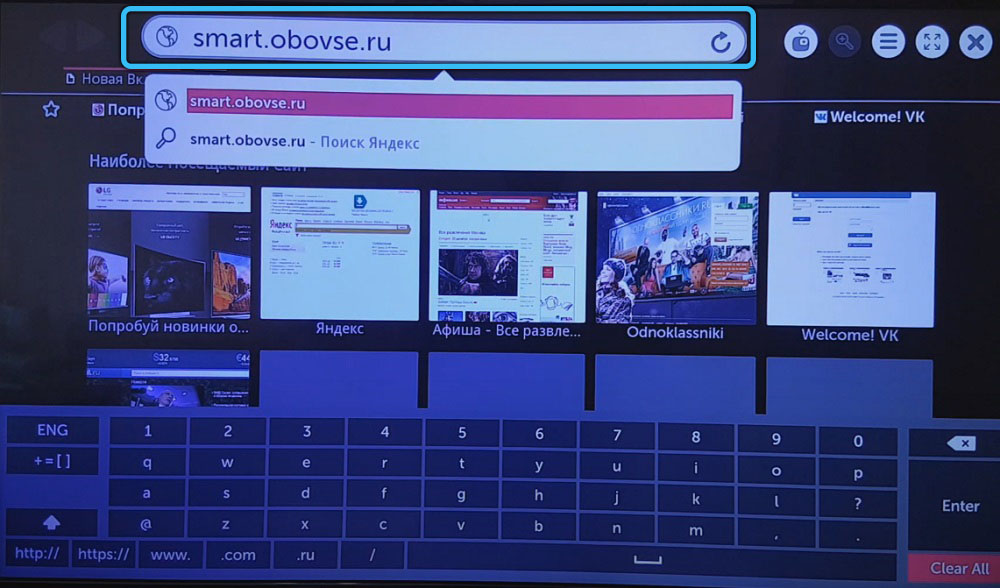
- Lapā noklikšķiniet uz logrīka ikonas, lai atvērtu dakšu spēlētāju.
Lai gan funkcionalitāte nav zemāka par instalēto lietojumprogrammu, tomēr nav tik ērti katru reizi sazināties ar tīmekļa versiju, lai palaistu programmatūras triumfu.
Forkplayer iestatījums
Forkplayer uzstādīšana un primārais iestatījums ir atšķirīgs dažādu ražotāju, sēriju un operētājsistēmu ierīču modeļiem. Tāpēc, lai tīkla savienojuma iestatījumos būtu pieejams Philips Smart TV piekļuve dakšveida spēlētājam, jums jāmaina DNS uz 046.036.218.194, izveidojiet savienojumu ar tīklu, sāciet Megogo pakalpojumu (dažos gadījumos ir nepieciešama ierīces pārlādēšana), pēc kura atliek gaidīt dakšiņa displeju. Vecajos televīzijas uztvērējiem, kur nav Megogo, jūs varat izmantot īpašu versiju no vietnes tvgle.
Parasti dakšaina spēlētāja iestatījums, tāpat kā LG, Samsung, Philips vai jebkura cita televizora ar viedo televīzijas funkciju, nozīmē spēju atsevišķi iestatīt noteiktus parametrus.

Programmas parametros (trīs svītras interfeisa augšdaļā) jums jāizvēlas “lietojumprogrammu iestatījumi”, pēc tam jūs redzēsit pielāgotas opcijas. Apsveriet, kā jūs varat konfigurēt dakšu spēlētāju televizorā. Programmatūras iestatījumi seko:
- Norādiet laika joslu, atlasiet interfeisa valodu;
- Aktivizēt tiešraidi meklēšana;
- Iestatiet kvalitatīvu video 1080R;
- Kārtot IPTV (piemēram, no krievu valodas līdz angļu valodā);
- Ļauj piekļūt trešajai daļai;
- Gluži pretēji RemoteFork, iestatiet “automašīnu” (jums būs jālejupielādē faili un atskaņošanas saraksti no datora vai viedtālruņa televizorā).

Ja nepieciešams, varat arī konfigurēt vecāku vadību un citus parametrus. Sākuma izvēlnei (programmas parametros jums jāizvēlas “sākuma izvēlnes iestatījumi”) var atlasīt no pakalpojumu saraksta, lai ātri palaistu, pārsūtītu vietni vai logrīku uz favorītiem utt.D.
Lai ērti skatītos dakšu spēlētāju, datorā, piemēram, televizorā, jums būs nepieciešama RemoteFork klātbūtne. Programma kalpo, lai savienotu viedo TV ar tīkla glabāšanu un ierīcēm tīklā. Spraudņi, piemēram, Ace Torrentplay un SeasonVar, paplašinās satura skatīšanas iespējas (pirmajā gadījumā ar straumes izplatīšanu straumēšanas režīmā, bez lejupielādes, otrajā TV šovos).
Kā izdzēst pieteikumu
Tā kā programmatūra nav iepriekš instalēta, jūs varat standarta veidā izdzēst dakšu spēlētāju no televīzijas uztvērēja. Katrai ierīces modelim ir savas nianses. Piemēram, Samsung Smart TV modeļi ar dažādu gadu izlaišanas gadiem ierosina dažādas manipulācijas procesa laikā.
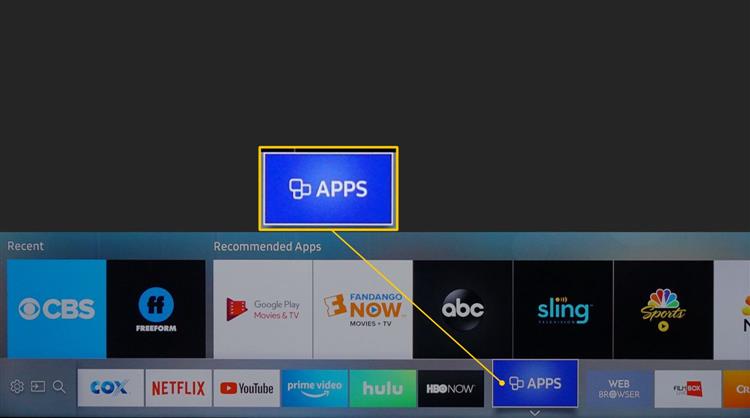
Tātad, piemēram, jaunos televizoros (2020), lai izdzēstu, jums jāiet uz Smart Hub - “Iestatījumi” (pārnesumi) - “atbalsta” punkts - “Ierīces kopšana”. Izvēloties “uzglabāšanas pārvaldību”, varat atzīmēt nevajadzīgas lietojumprogrammas un noņemt tās, nospiežot atbilstošo pogu.
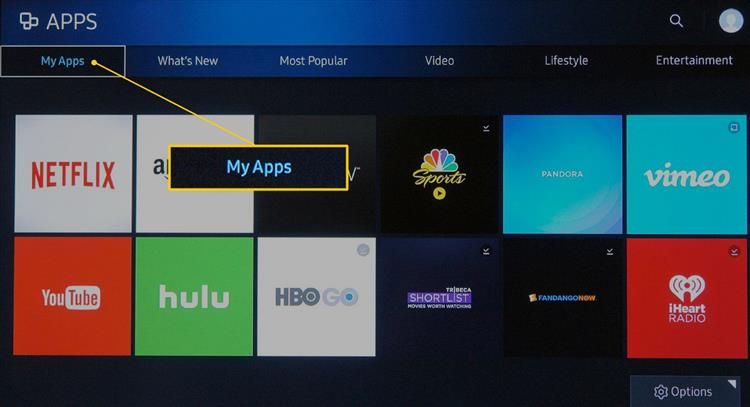
2017.-2019. Gada Samsung televizoros no sākuma ekrāna jums būs jāpāriet uz sadaļu “Pielikums”, kur apmeklēt “Iestatījumi” un atzīmēt nevajadzīgu programmatūru un pēc tam izdzēst.
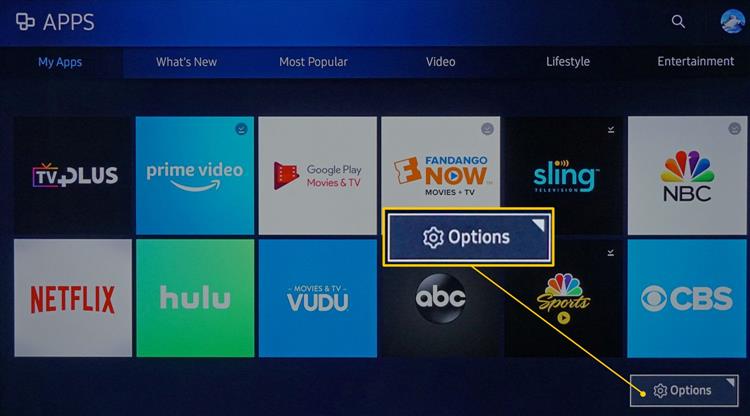
Līdzīgi programmas tiek izdzēstas citos, iepriekšējos modeļos (izmantojot Smart Hub vai izvēlnes “Lietojumprogrammas” sadaļu).
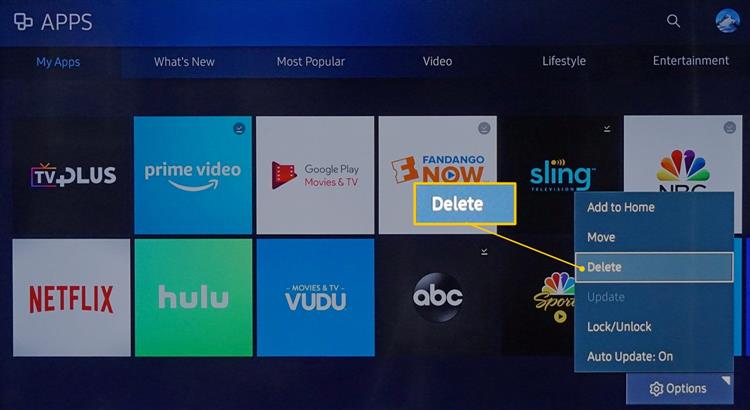
Nav grūti ērti kļūt ērti dakšveida spēlētājiem un tikt galā ar iestatījumu, un, ja jūs nolemjat DeInstall programmatūru, to var viegli izdarīt, ņemot vērā jūsu TV modeli. Ievērojiet šos ieteikumus un grūtības strādāt ar Forkplayer.
- « Kļūda 0xc00d36c4, atskaņojot multivides failus, kā to novērst
- Izveidošana Windows TFTP serverī, veiktspējas iestatīšana un pārbaude »

